Habilitar o backup ao criar uma VM do Azure
Use o serviço de Backup do Azure para fazer backup de VMs (máquinas virtuais) do Azure. O backup das VMs é feito de acordo com um agendamento especificado em uma política de backup e os pontos de recuperação são criados a partir dos backups. Os pontos de recuperação são armazenados em cofres dos Serviços de Recuperação.
Este artigo fornece detalhes sobre como habilitar o backup ao criar uma VM (máquina virtual) no portal do Azure.
Antes de começar
- Verifique quais sistemas operacionais têm suporte se você habilitar o backup ao criar uma VM.
Entrar no Azure
Se você ainda não tiver conectado à sua conta, entre no portal do Azure.
Crie uma VM com Backup configurado
No portal do Azure, selecione Criar um recurso.
No Azure Marketplace, selecione Computação e, em seguida, uma imagem de VM.
Observação
Para criar uma VM de uma imagem que não seja do Marketplace ou trocar o disco do sistema operacional de uma VM por uma imagem que não seja do Marketplace, remova as informações do plano da VM. Isso ajuda na restauração contínua da VM.
Configure a VM de acordo com as instruções do Windows ou do Linux.
Na guia Gerenciamento, em Habilitar backup, selecione Habilitar.
O Backup do Azure faz backup em um cofre dos Serviços de Recuperação. Selecione Criar Novo se você não tiver um cofre existente.
Aceite o nome do cofre sugerido ou especifique seu próprio.
Especifique ou crie um grupo de recursos no qual o cofre estará localizado. O cofre do grupo de recursos pode ser diferente do grupo de recursos da VM.
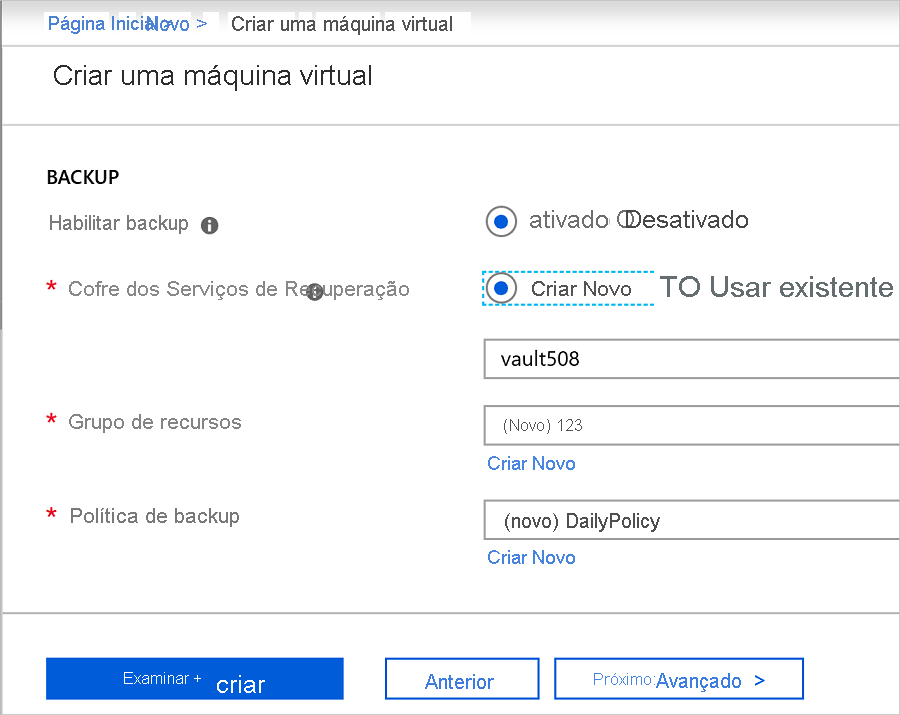
Aceite a política de backup padrão ou modifique as configurações.
Uma política de backup especifica a frequência de instantâneos de backup da VM e por quanto tempo manter as cópias de backup.
A política padrão faz o backup da VM uma vez por dia.
Você pode personalizar a própria política de backup para uma VM do Azure para fazer backups diariamente ou semanalmente.
Saiba mais sobre considerações de backup para VMs do Azure.
Saiba mais sobre a funcionalidade de restauração instantânea.
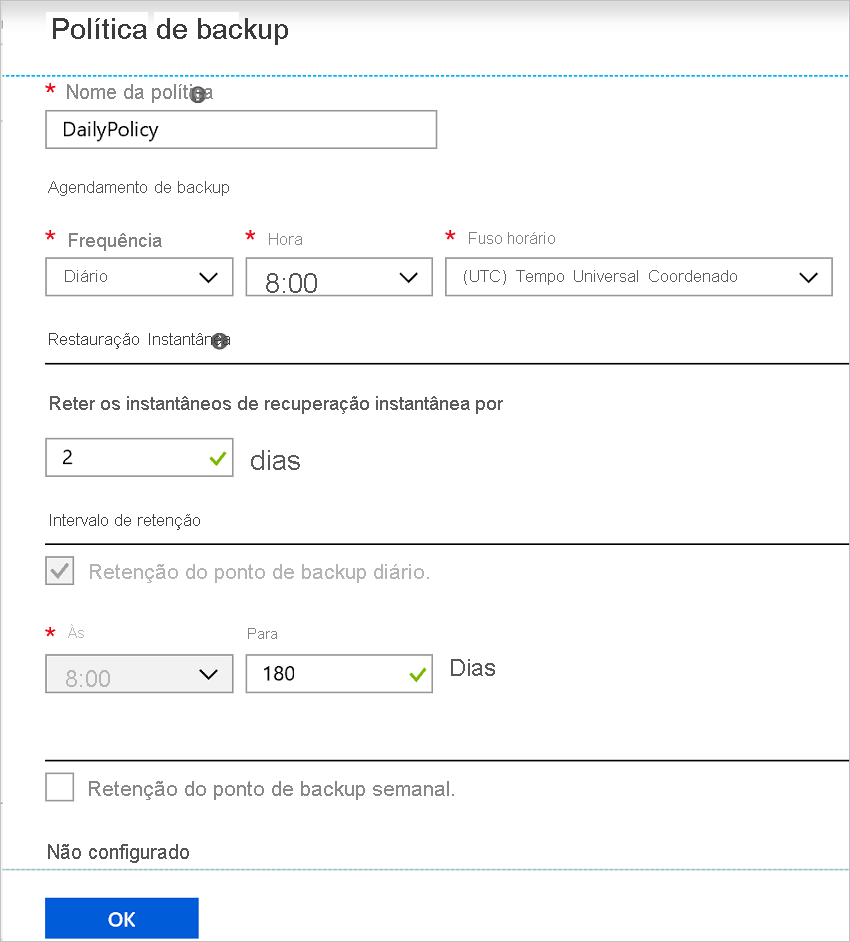
Observação
- SSE e PMK são os métodos de criptografia padrão para VMs do Azure. O Backup do Azure dá suporte ao backup e à restauração dessas VMs do Azure.
- O Backup do Azure agora oferece suporte à migração para a política aprimorada para os backups de VMs do Azure usando a política padrão. Saiba mais.
Grupo de recursos de Backup do Azure para Máquinas Virtuais
O serviço de Backup cria um RG (grupo de recursos) separado, diferente do grupo de recursos da VM para armazenar a RPC (coleção de pontos de restauração). A RPC abriga os pontos de recuperação instantâneos de VMs gerenciadas. O formato de nomenclatura padrão do grupo de recursos criado pelo serviço de Backup é: AzureBackupRG_<Geo>_<number>. Por exemplo: AzureBackupRG_northeurope_1. Agora você pode personalizar o nome do grupo de recursos criado pelo Backup do Azure.
Pontos a serem observados:
Você pode usar o nome padrão de RG ou personalizar o nome de acordo com os requisitos organizacionais.
Observação
Quando o Backup do Azure cria um RG, um numérico é acrescentado ao nome do RG e usado para a coleta de pontos de restauração.
Você fornecerá o padrão de nome do RG como entrada durante a criação da política de backup da VM. O nome do RG deve ter o seguinte formato:
<alpha-numeric string>* n <alpha-numeric string>. 'n' é substituído por um inteiro (começando por 1) e é usado para escalar horizontalmente se o primeiro RG estiver cheio. Um RG pode ter um máximo de 600 RPCs atualmente.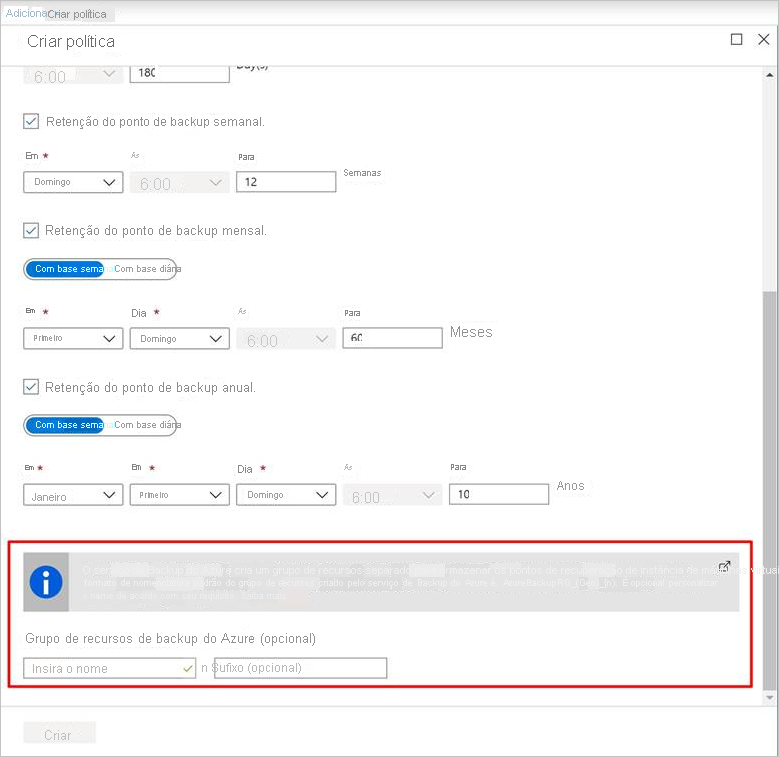
O padrão deve seguir as regras de nomenclatura de RG abaixo e o comprimento total não deve exceder o comprimento máximo permitido no nome de RG.
- Os nomes dos grupos de recursos só permitem caracteres alfanuméricos, pontos, sublinhados, hífens e parênteses. Eles não podem terminar em um ponto final.
- Os nomes do grupo de recursos podem conter até 74 caracteres, incluindo o nome do RG e o sufixo.
O primeiro
<alpha-numeric-string>é obrigatório, enquanto o segundo após 'n' é opcional. Isso se aplica somente se você der um nome personalizado. Se você não inserir nada em nenhuma das caixas de texto, o nome padrão será usado.Você pode editar o nome do RG modificando a política se e quando necessário. Se o padrão de nome for alterado, novos RPs serão criados no novo RG. No entanto, os RPs antigos ainda residirão no antigo RG e não serão movidos, pois a Coleção de RP não dá suporte à movimentação de recursos. Eventualmente, os RPs receberão o lixo coletado à medida que os pontos expirarem.

Aconselha-se a não bloquear o grupo de recursos criado para uso pelo serviço de Backup.
Para configurar o grupo de recursos do Backup do Azure para Máquinas Virtuais usando o PowerShell, consulte Criando um grupo de recursos do Backup do Azure durante a retenção de instantâneo.
Iniciar um backup após a criação da VM
O seu backup da VM será executado de acordo com a política de backup. No entanto, recomendamos que você execute um backup inicial.
Depois que a VM for criada, faça o seguinte:
Nas propriedades da VM, selecione Backup. O status da VM é Backup Inicial Pendente até que o backup inicial seja executado.
Selecione Fazer backup agora para executar um backup sob demanda.
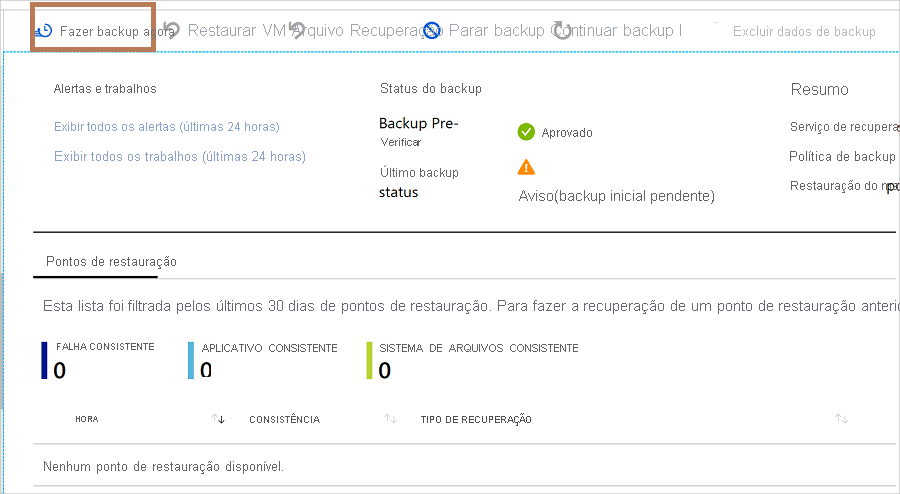
Usar um modelo do Resource Manager para implantar uma VM protegida
As etapas anteriores explicam como usar o portal do Azure para criar uma máquina virtual e protegê-la em um cofre dos Serviços de Recuperação. Para implantar rapidamente uma ou mais VMs e protegê-las em um cofre dos Serviços de Recuperação, confira o modelo Implantar uma VM do Windows e habilitar o backup.
Próximas etapas
Agora que você protegeu sua VM, saiba como gerenciá-la e restaurá-la.
Se você encontrar problemas, revise o guia de solução de problemas.
Comentários
Em breve: Ao longo de 2024, eliminaremos os problemas do GitHub como o mecanismo de comentários para conteúdo e o substituiremos por um novo sistema de comentários. Para obter mais informações, consulte https://aka.ms/ContentUserFeedback.
Enviar e exibir comentários de